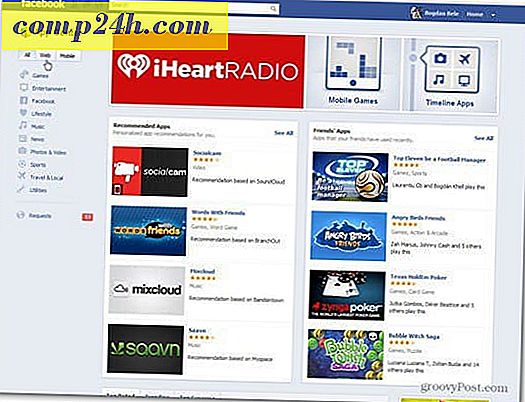आईपैड, आईफोन या आईपॉड टच से रिमोट कंट्रोल ऐप्पल टीवी
यदि आपके पास एक ऐप्पल टीवी है, तो भौतिक रिमोट के साथ यह बहुत ही कम और सीमित है। एक बेहतर मुफ्त समाधान है। ऐप्पल के रिमोट ऐप के साथ अपने ऐप्पल टीवी को नियंत्रित करने का तरीका यहां दिया गया है।
सबसे पहले अपने आईपैड, आईफोन, या आईपॉड टच पर ऐप्पल का रिमोट ऐप डाउनलोड करें। यह एक मुफ्त डाउनलोड है। रिमोट लॉन्च करें और होम शेयरिंग चालू करें टैप करें।

अपना ऐप्पल आईडी और पासवर्ड दर्ज करें। टैप हो गया।

फिर आपको एक संदेश मिलेगा जिसमें आपको होम शेयरिंग के साथ ऐप्पल टीवी कॉन्फ़िगर करने के लिए कहा जाएगा।

मुख्य मेनू से, अपने ऐप्पल टीवी पर, कंप्यूटर >> होम शेयरिंग चालू करें पर जाएं ।
फिर अपने ऐप्पल आईडी प्रमाण-पत्र स्क्रीन के साथ लॉग इन करें। यह आखिरी बार है जब आपको सीमित भौतिक रिमोट का उपयोग करना होगा।

अब होम आईपैड आपके आईपैड और ऐप्पल टीवी पर स्थापित है, यह रिमोट ऐप का उपयोग शुरू करने का समय है। रिमोट लॉन्च करें और आपको निम्न स्क्रीन मिल जाएगी। ऐप्पल टीवी आइकन टैप करें। 
अगला टैप करें निचले बाएं कोने में ऐप्पल टीवी या दिशात्मक आइकन को नियंत्रित करने के लिए जेस्चर का उपयोग करें।

रिमोट लॉन्च होगा। ऐप्पल टीवी पर नीचे बिजली के लिए मेनू टैप करें। फिर मेनू पर नेविगेट करने और अपने ऐप्पल टीवी को नियंत्रित करने के लिए आईपैड पर उंगली संकेतों का उपयोग करें।

रिमोट ऐप की सबसे अच्छी सुविधा आपको टाइप करने की आवश्यकता होने पर आईपैड कीबोर्ड का उपयोग करना है। उदाहरण के लिए मैं नेटफ्लिक्स में साइन इन कर रहा हूं। यह ऐप्पल टीवी पर भौतिक रिमोट और ऑनस्क्रीन कीबोर्ड का उपयोग करने से कहीं अधिक आसान है।

मुझे इसे अपने आईपैड पर चलाने की इच्छा है क्योंकि यह अधिक रियल एस्टेट प्रदान करता है और मैं टीवी देखते समय अन्य ऐप्स में काम कर सकता हूं। यदि आप एक छोटे फॉर्म फैक्टर को पसंद करते हैं, तो इसे आईफोन या आइपॉड स्पर्श से चलाएं।

यदि आप ऐप्पल डिवाइस और सॉफ़्टवेयर के लिए सॉफ़्टवेयर अपडेट की अधिक मात्रा में खो रहे हैं - तो ऐप्पल टीवी को भी अपडेट न भूलें।